电脑卡死了怎么办
抖音电商达人教你如何解决电脑死机问题

抖音电商达人教你如何解决电脑死机问题在现代社会中,电脑是我们生活和工作中必不可少的工具之一。
然而,有时我们可能会遇到电脑死机的问题,这不仅会给我们的工作带来困扰,还会影响我们的效率和心情。
本文将为大家介绍一些解决电脑死机问题的方法和技巧。
一、清理电脑内存电脑死机的一个常见原因是内存不足。
当我们同时运行多个程序时,电脑的内存可能会超负荷运行,导致死机。
因此,我们需要定期清理电脑内存,释放不必要的程序和进程。
可以通过以下步骤来清理电脑内存:1. 打开任务管理器。
在Windows系统中,按下Ctrl+Shift+Esc组合键可以直接打开任务管理器。
2. 在任务管理器的“进程”选项卡中,根据CPU和内存使用情况,结束不必要的进程。
3. 在“启动”选项卡中禁止一些开机自启动的程序,以减少内存占用。
二、升级硬件和驱动程序另一个导致电脑死机的原因是硬件和驱动程序的问题。
有时,电脑的硬件配置过低或者驱动程序过时会导致系统不稳定,从而引发死机。
在这种情况下,我们可以考虑升级硬件或者更新驱动程序。
具体操作如下:1. 检查电脑硬件配置,确保满足运行所需软件的最低配置要求。
如果发现硬件配置过低,可以考虑升级硬件,如增加内存、更换硬盘等。
2. 更新驱动程序。
可以通过访问电脑厂商的官方网站,下载最新的驱动程序进行更新。
同时,也可以使用一些第三方软件来自动检查和更新驱动程序。
三、清理系统垃圾文件系统垃圾文件的积累也会导致电脑死机。
这些垃圾文件可能是系统临时文件、浏览器缓存、错误日志等。
定期清理系统垃圾文件可以提高电脑运行速度,并减少死机的风险。
以下是一些清理系统垃圾文件的方法:1. 使用系统自带的磁盘清理工具。
在Windows系统中,可以右键点击C盘,选择“属性”,然后点击“磁盘清理”进行垃圾文件清理。
2. 使用第三方清理工具。
市面上有很多优秀的第三方清理工具,如CCleaner等,可以帮助我们自动清理系统垃圾文件。
四、杀毒查毒恶意软件和病毒也是导致电脑死机的常见原因。
电脑运行程序卡死的解决方法
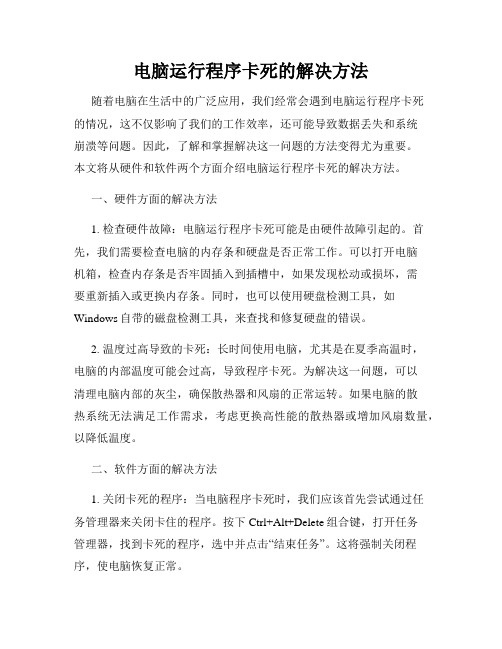
电脑运行程序卡死的解决方法随着电脑在生活中的广泛应用,我们经常会遇到电脑运行程序卡死的情况,这不仅影响了我们的工作效率,还可能导致数据丢失和系统崩溃等问题。
因此,了解和掌握解决这一问题的方法变得尤为重要。
本文将从硬件和软件两个方面介绍电脑运行程序卡死的解决方法。
一、硬件方面的解决方法1. 检查硬件故障:电脑运行程序卡死可能是由硬件故障引起的。
首先,我们需要检查电脑的内存条和硬盘是否正常工作。
可以打开电脑机箱,检查内存条是否牢固插入到插槽中,如果发现松动或损坏,需要重新插入或更换内存条。
同时,也可以使用硬盘检测工具,如Windows自带的磁盘检测工具,来查找和修复硬盘的错误。
2. 温度过高导致的卡死:长时间使用电脑,尤其是在夏季高温时,电脑的内部温度可能会过高,导致程序卡死。
为解决这一问题,可以清理电脑内部的灰尘,确保散热器和风扇的正常运转。
如果电脑的散热系统无法满足工作需求,考虑更换高性能的散热器或增加风扇数量,以降低温度。
二、软件方面的解决方法1. 关闭卡死的程序:当电脑程序卡死时,我们应该首先尝试通过任务管理器来关闭卡住的程序。
按下Ctrl+Alt+Delete组合键,打开任务管理器,找到卡死的程序,选中并点击“结束任务”。
这将强制关闭程序,使电脑恢复正常。
2. 升级或降级软件版本:有时,卡死问题可能是由软件版本不兼容或存在缺陷所致。
在这种情况下,我们可以尝试升级或降级软件版本来解决问题。
升级软件版本可以获得更好的兼容性和性能,而降级版本可能更加稳定。
在进行升级或降级时,务必备份相关数据,以免丢失重要信息。
3. 检查病毒和恶意软件:电脑系统感染病毒或恶意软件也可能导致程序卡死。
为了解决这一问题,及时安装和更新杀毒软件,并对电脑进行定期全盘扫描,以确保系统的安全。
同时,避免下载和安装来历不明的软件,确保从可靠的来源获取软件。
综上所述,电脑运行程序卡死问题是我们在使用电脑过程中经常遇到的困扰。
从硬件和软件两个方面着手,我们可以找到一定的解决方法。
电脑卡住了的解决方法

电脑卡住了的解决方法电脑卡住了的解决方法有哪些?电脑由硬件引起的死机,主要由以上的四个部分引起!当然有时候也要考虑其他硬件引起电脑故障!一起来看看电脑卡住了的解决方法,欢迎查阅!电脑卡机了怎么办首先不要有任何操作,等数分钟以后,一般会恢复正常;如果还是卡机,调出任务管理器,在“应用程序”下关闭无响应的程序;或者在“进程”结束“EXPLORER.EXE”或“explorer.exe”,这时桌面上什么也没有了,再次调出任务管理器-“进程”- “新建任务”-输入“explorer.exe”,确定即可,这时桌面又回来了,卡机的问题也就解决了。
如果任务管理器也调不出了,那就只有重启或者强行关机。
什么是非正常关机?非正常关机有哪些后果?按windows的专门说法,基本上只要不是通过选择开始-关闭计算机的关机都可以认为是非正常关机(也称非法关机),如强行关机(在系统死机,不再对键盘和鼠标产生任何反应时,按住主机电源按钮3-5秒关闭主机),突然断电(包括用户直接关闭插座板和突然停电),病毒程序导致系统自动关机。
经常非正常关机危害不小:极易对硬盘造成损伤。
极易给系统制造许多错误及冗余数据。
非正常关机后,电脑再次启动时会在进入系统前扫描硬盘,如“Check file system on D……”,检查硬盘是否有坏的扇区,导致开机时间延长,启动缓慢。
所以,学会正确的关机方法十分重要:首先,关闭所有正在运行的程序,然后单击“开始”-“关机”,等待电脑自动关闭。
待机箱电源灯熄灭后,关闭显示器,再断开外围设备的启动开关,最后断开总电源开关。
不过一般不会出现前两种情况。
电脑死机怎么办1. 操作系统的安装,维护,备份,恢复。
2. 电脑系统优化,提高启动和运行速度,系统密码清除。
3. 应用软件的安装、升级。
4. 电脑病毒的防护、查杀。
5. 局域网数据资料共享,共享打印。
6. 台式电脑:开机不了,开机黑屏,长鸣报警,死机,运行慢等故障。
如何解决电脑死机问题

如何解决电脑死机问题电脑死机问题是使用电脑过程中经常遇到的一个麻烦。
当电脑死机时,我们无法进行任何操作,只能重启电脑。
这不仅浪费时间,还可能导致数据损失。
因此,解决电脑死机问题是非常重要的。
本文将介绍一些常见的解决方法,希望能帮助大家顺利解决电脑死机问题。
一、清理电脑内存空间电脑内存不足是导致电脑死机的一大原因。
当电脑运行时,会产生许多临时文件和缓存文件,如果不及时清理,会占用大量的内存空间,导致系统运行缓慢,最终引发死机问题。
因此,定期清理电脑内存空间是解决电脑死机问题的一个有效方法。
可以通过以下步骤清理电脑内存空间:1. 删除不必要的文件和程序:打开"控制面板",进入"程序",卸载不需要的软件和应用程序;在文件管理器中删除不必要的文件和文件夹。
2. 清理临时文件和缓存文件:在"运行"中输入"%temp%",打开临时文件夹,删除其中的文件;在浏览器中清除缓存文件。
3. 禁用开机自启动项:打开任务管理器,点击"启动"选项卡,禁用不必要的开机自启动项。
清理电脑内存空间可以有效提高电脑的运行速度,减少死机问题的发生。
二、更新和优化驱动程序驱动程序是电脑硬件和操作系统之间的桥梁,如果驱动程序过时或损坏,容易导致电脑死机。
因此,及时更新驱动程序是解决电脑死机问题的一项重要措施。
可以通过以下方法更新和优化驱动程序:1. 自动更新驱动程序:使用驱动程序更新软件,例如驱动人生、驱动精灵等,可以帮助自动检测电脑中需要更新的驱动程序,并进行更新。
2. 手动更新驱动程序:访问硬件厂商的官方网站,下载最新的驱动程序,并按照说明进行更新安装。
3. 优化系统驱动:使用优化软件,例如驱动天使、驱动之家等,可以帮助优化系统驱动的性能,提高系统的稳定性。
更新和优化驱动程序可以解决因驱动问题导致的电脑死机。
三、杀毒防护和系统维护电脑受到病毒或恶意软件的感染,也会导致电脑死机。
电脑卡了怎么处理可以保留之前的操作
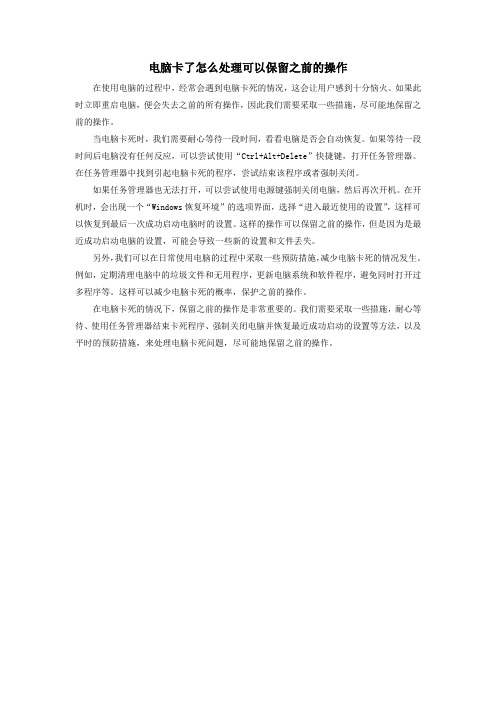
电脑卡了怎么处理可以保留之前的操作
在使用电脑的过程中,经常会遇到电脑卡死的情况,这会让用户感到十分恼火。
如果此时立即重启电脑,便会失去之前的所有操作,因此我们需要采取一些措施,尽可能地保留之前的操作。
当电脑卡死时,我们需要耐心等待一段时间,看看电脑是否会自动恢复。
如果等待一段时间后电脑没有任何反应,可以尝试使用“Ctrl+Alt+Delete”快捷键,打开任务管理器。
在任务管理器中找到引起电脑卡死的程序,尝试结束该程序或者强制关闭。
如果任务管理器也无法打开,可以尝试使用电源键强制关闭电脑,然后再次开机。
在开机时,会出现一个“Windows恢复环境”的选项界面,选择“进入最近使用的设置”,这样可以恢复到最后一次成功启动电脑时的设置。
这样的操作可以保留之前的操作,但是因为是最近成功启动电脑的设置,可能会导致一些新的设置和文件丢失。
另外,我们可以在日常使用电脑的过程中采取一些预防措施,减少电脑卡死的情况发生。
例如,定期清理电脑中的垃圾文件和无用程序,更新电脑系统和软件程序,避免同时打开过多程序等。
这样可以减少电脑卡死的概率,保护之前的操作。
在电脑卡死的情况下,保留之前的操作是非常重要的。
我们需要采取一些措施,耐心等待、使用任务管理器结束卡死程序、强制关闭电脑并恢复最近成功启动的设置等方法,以及平时的预防措施,来处理电脑卡死问题,尽可能地保留之前的操作。
电脑突然卡死机怎么回事

电脑突然卡死机怎么回事在生活中电脑死机故障总是来得很突然,让我们措手不及,这是怎么回事呢?下面就由店铺来给你们说说电脑突然卡死机的原因及解决方法吧,希望可以帮到你们哦!电脑突然卡死机的解决分析一:1.保证正确的Bios设置。
2.经常检查电脑配件接触情况。
3.定期清洁机箱。
4.真查杀病毒。
5.按正确的操作顺序关机。
6.避免多任务同时进行。
7.在卸载软件时,用自带的反安装程序或Windows里面的安装/卸载方式,不要直接删除程序文件夹.8.设置硬件设备时,最好检查有无保留中断(IRQ),不要让其他设备使用该中断号,以免引起中断冲突,造成系统死机。
10.在上网的时候,不要打开太多的浏览器窗口,否则会导致系统资源不足,引起系统死机。
11.如果机器内存不是很大,千万不要运行占用内存较大的程序,如Photoshop,否则运行时容易死机。
12.对于系统文件或重要的文件,最好使用隐含属性,这样才不至于因错误操作删除这些文件,引起系统死机。
13.修改硬盘主引导记录时,最好先保存原来的记录,防止因修改失败而无法恢复原来的引导记录。
14.CPU、显卡等配件一般不要超频.电脑突然卡死机的解决分析二:一、CPU负荷过大,或者工作不正常。
检查CPU和显卡散热,除尘,上油,或更换风扇。
二、电源电压不稳,电源功率不足。
更换质量高的功率大的电源。
三、经常清理磁盘和整理磁盘碎片。
1、在“我的电脑”窗口,右击要清理的盘符—“属性”—“清理磁盘”—勾选要删除的文件—确定—是。
2、清除临时文件,开始—运行—输入“%temp%”—确定。
3、用优化大师或超级兔子清理注册表和垃圾文件。
4、关闭一些启动程序,开始-运行-msconfig---启动,除杀毒软件、输入法外一般的程序都可以关掉。
5、删除不用的程序软件。
6、整理磁盘碎片--开始--所有程序--附件--系统工具--磁盘碎片整理程序--选定磁盘--分析--碎片整理。
7、减轻内存负担,打开的程序不可太多。
电脑卡死鼠标键盘不能动怎么办

电脑卡死鼠标键盘不能动怎么办电脑卡死鼠标键盘不能动的解决方法一:第一招:当使用资源管理器打开新文件夹或用浏览器打开新页面不响应时,用“win+d”或单击快速启动栏的显示桌面按钮,再在桌面上按f5或右键刷新即可。
一般刷新3-5次后再把资源管理器或浏览器窗口还原就会恢复正常了。
第二招:这一招很灵,能对付大多数假死的情况。
当任务管理器都打不开时,先把光驱弹出之后再弹入(千万不要在光驱里放光盘),鼠标指针旁会出现一个小光盘标志,这时就会唤起系统的知觉,这招可是屡试不爽!第三招:最后的杀手锏,用组合键“ctrl+alt+del”启动任务管理器,然后在“进程”选项卡中结束explorer.exe,整个桌面只剩一张壁纸,桌面图标和任务栏都没影了,然后在任务管理器的“文件→新建任务”中输入explorer.exe,即可恢复正常。
这一招还可释放内存资源,一举两得。
照下面的方法可以明显减少假死可能性:能不用右键菜单的时候就尽量不用,尽量使用热键如用f2重命名、用f5刷新等。
windows media player最好不用可视化效果,用了往往会卡机。
真想用的话,微粒是最不容易卡机的,建议用“微粒”可视化效果。
不要轻易使用内存整理软件,往往会越整理系统速度越慢。
如果真想释放系统资源,注销当前用户再重新登录是最好的方式。
其次:你的这个问题有很多情况比如cmos设置不对或是接口老化,或是没插好都会这样。
你先换一个别的键盘试一下,看看有没有再出现这个问题,如果还有这种问题,那就换另外一个接口的键盘,比如你先前是sp/2的键盘,那么换一个 usb的试试,如果问题解决,那就是接口的事,如果还有那样,那就再把cmos设置弄成默认的设置,再不行的话,那就把cmos放电,最后再想着重装系统以我的经验,我觉得是因为接口的问题,换成usb口的就没问题了。
电脑卡死鼠标键盘不能动的解决方法二:电脑经常死机,你第一步要先查查是不是因为电脑病毒引起的,所以请先杀个毒试试。
电脑卡死不动的原因
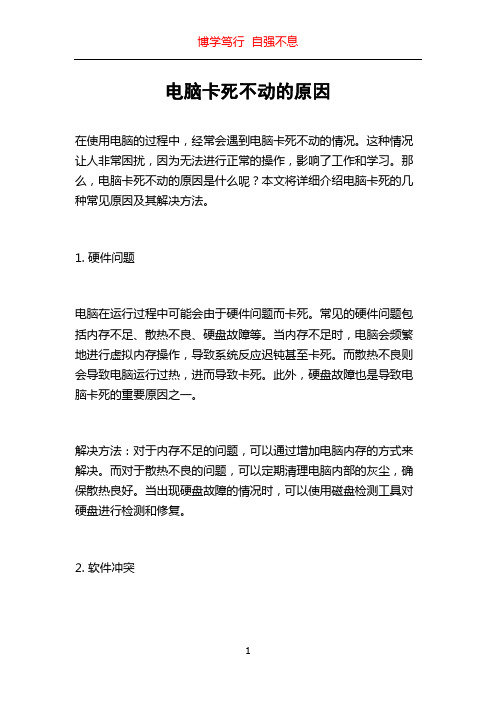
电脑卡死不动的原因在使用电脑的过程中,经常会遇到电脑卡死不动的情况。
这种情况让人非常困扰,因为无法进行正常的操作,影响了工作和学习。
那么,电脑卡死不动的原因是什么呢?本文将详细介绍电脑卡死的几种常见原因及其解决方法。
1. 硬件问题电脑在运行过程中可能会由于硬件问题而卡死。
常见的硬件问题包括内存不足、散热不良、硬盘故障等。
当内存不足时,电脑会频繁地进行虚拟内存操作,导致系统反应迟钝甚至卡死。
而散热不良则会导致电脑运行过热,进而导致卡死。
此外,硬盘故障也是导致电脑卡死的重要原因之一。
解决方法:对于内存不足的问题,可以通过增加电脑内存的方式来解决。
而对于散热不良的问题,可以定期清理电脑内部的灰尘,确保散热良好。
当出现硬盘故障的情况时,可以使用磁盘检测工具对硬盘进行检测和修复。
2. 软件冲突软件冲突是导致电脑卡死的另一个常见原因。
当电脑上同时运行多个软件时,特别是那些占用系统资源较多的软件,可能会导致系统负荷过大,进而引发卡死现象。
此外,不稳定的驱动程序也有可能引起电脑卡死。
解决方法:避免同时运行过多的软件,尽量减少系统负荷。
定期更新驱动程序,确保其稳定性。
当出现卡死的情况时,可以尝试通过任务管理器来结束运行占用过多资源的软件。
3. 病毒感染电脑病毒也是导致电脑卡死的一大原因。
病毒可以破坏系统文件,导致系统运行异常,甚至卡死。
此外,一些恶意软件也可能导致电脑卡死。
解决方法:定期使用杀毒软件对电脑进行全盘扫描,及时清理病毒和恶意软件。
同时,保持杀毒软件的及时更新,提高电脑的安全性。
4. 硬件兼容性问题当电脑上的硬件设备与系统不兼容时,也可能导致电脑卡死。
例如,某些硬件驱动程序与系统不匹配,或者硬件设备本身存在问题,都有可能引发电脑卡死。
解决方法:确保电脑的硬件设备与系统兼容。
更新硬件驱动程序,确保其与系统的匹配,避免出现兼容性问题。
同时,保持硬件设备的良好状态,及时检修故障设备。
5. 缓存问题电脑中的缓存是保存在内存中用于快速读写数据的临时存储区域。
- 1、下载文档前请自行甄别文档内容的完整性,平台不提供额外的编辑、内容补充、找答案等附加服务。
- 2、"仅部分预览"的文档,不可在线预览部分如存在完整性等问题,可反馈申请退款(可完整预览的文档不适用该条件!)。
- 3、如文档侵犯您的权益,请联系客服反馈,我们会尽快为您处理(人工客服工作时间:9:00-18:30)。
电脑卡死了怎么办
电脑卡死了的解决方法:打开任务管理器
这也是一个非常快速的小办法,虽然不能从根本上解决卡顿的现象,但可以快速的缓解,等到之后我们再采用别的措施,那就是打开任务管理器(ctrl+alt+delte)!把我们的鼠标放到最底部空白处右击,右击之后就会看到任务管理器我们结束几个进程,就可以把电脑的速度提高。
有的时候你结束几个进程就会发现速度明显提高了,卡顿短时间之内不会发生,暂时拯救了电脑。
电脑卡死了的解决方法:清理电脑风扇灰尘
这是一个治标治本的办法,当然要建立在电脑风扇灰尘过多的情况下。
有的时候,电脑本身灰尘过多的话也会影响速度,因为风扇的灰尘太多,风叶上都布满灰尘没有办法快速的运转,无法很好的散热。
当热气沉积在电脑内部,卡顿的现象更加容易发生,此时我们只需要到专业的电脑修理中心清理灰尘即可。
电脑卡死了的解决方法:添加一个内存条
有的时候电脑卡不是因为内部的因素,而是因为一些硬件设备不到位的缘故,而内存小也是电脑普遍会出现的一个问题。
如果我们的电脑使用的时间久了,内存变小也非常正常,因为现在的软件都在更新着,每一个软件更新一次它的体积就会增大一些。
这时内存不够用很正常,我们可以考虑添一个内存条,电脑卡顿现象即可缓解很多。
电脑卡死了的。
